Cómo utilizar DeX inalámbrico con Galaxy Note20 | Note20 Ultra
Con Samsung DeX, puedes utilizar tu móvil como si fuera un ordenador. Para ello, antes necesitabas accesorios como la estación DeX, DeX Pad o un cable USB. Sin embargo, ya no los necesitas más, Galaxy Note20 y Note20 Ultra cuentan con Wireless DeX que conecta el móvil a un Smart TV a través del wifi. Reproduce dos cosas a la vez con el TV como segunda pantalla sin perder el control de ambos dispositivos.
Conexión inalámbrica sencilla con Samsung DeX
Samsung DeX es un servicio que te permite utilizar el móvil como si fuera un ordenador al conectarlo a una pantalla externa como, por ejemplo, un televisor o un monitor. Hasta el momento, Samsung DeX establecía la conexión mediante cable HDMI o USB. Sin embargo, desde el Galaxy Note20 y el Note20 Ultra, puedes disfrutar de una conexión inalámbrica sencilla con Samsung DeX mediante wifi. Con Wireless DeX puedes trabajar en múltiples tareas en una pantalla grande. Además, ya puedes utilizar aplicaciones separadas en la pantalla externa y en el móvil simultáneamente. Puedes mirar vídeos de YouTube o Netflix en un televisor mientras, al mismo tiempo, navegas por internet desde el móvil, o puedes tomar notas con Samsung Notes mientras haces clases online en el televisor.
Nota:
- La conexión inalámbrica de Samsung DeX solo es compatible con los Smart TV que admiten Miracast.
- Comprueba que el televisor al que quieres conectarte admite el uso compartido de la pantalla.
- Se recomienda utilizar un Samsung Smart TV fabricado a partir del 2019.
- Se pueden utilizar hasta 5 aplicaciones a la vez en el televisor mediante el modo DeX.
Compatibilidad con la resolución QHD
Puedes ver contenido con una resolución más nítida que la de FHD.

La resolución 2560 x 1440 ofrece una experiencia de visualización satisfactoria con una calidad de imagen nítida y vívida.
Nota:
- Disponible con Samsung 4K TV (lanzado a partir del 2017) con conexión wifi 5GHz.
- Smart View admite hasta FHD (1920x1080).
Cómo conectar DeX sin cables
Antes, necesitabas accesorios como DeX Pad o cables para que Samsung DeX conectara tu teléfono a un Smart TV. Ahora, con la nueva función Wireless DeX del Galaxy Note20 y Note20 Ultra ya no necesitas ningún accesorio. Sigue los pasos siguientes para configurar Wireless DeX.
Paso 1. En el teléfono, abre el panel rápido, desliza hacia abajo y toca DeX.

Paso 2. Selecciona un televisor de la lista de dispositivos conectados.

Paso 3. Toca Iniciar ahora en la ventana emergente de Samsung DeX. (Obligatorio para dispositivos posteriores a Q OS)

Paso 4. Acepta la solicitud de conexión en el televisor.
Paso 5. Una vez conectados, la pantalla de Samsung DeX aparecerá en el televisor.
Múltiples tareas con el modo DeX Dual
Trabaja en múltiples tareas en el móvil y en el televisor. Al utilizar Samsung DeX, puedes ejecutar aplicaciones separadas en la pantalla externa y en el teléfono simultáneamente.

- Experiencia multimedia agradable
Puedes ver YouTube o Netflix en un televisor mientras, al mismo tiempo, envías un mensaje de texto o navegas por internet desde el teléfono.
- Experiencia educativa en línea y eficiente
Puedes tomar notas con Samsung Notes mientras, al mismo tiempo, miras conferencias online como las de TED en el televisor.
Nota: En el modo dual, las aplicaciones se pueden utilizar en el móvil y en la pantalla conectada mediante DeX de forma separada.
DeX Touch Pad mejorado
Con el DeX Touch Pad en Galaxy Note20 y Note20 Ultra puedes controlarlo todo como si fuera un ordenador. Se han añadido tres tipos de gestos a la función mejorada del Touch Pad. De esta manera, puedes controlar la estación DeX de manera más eficiente deslizando 3 dedos, una característica compatible con Galaxy Note20 y Note20 Ultra. Comprueba las nuevas funciones a continuación.
Para activar el Touch Pad, después de conectar a DeX, desliza hacia abajo el panel rápido y selecciona Iniciar con Touch Pad.
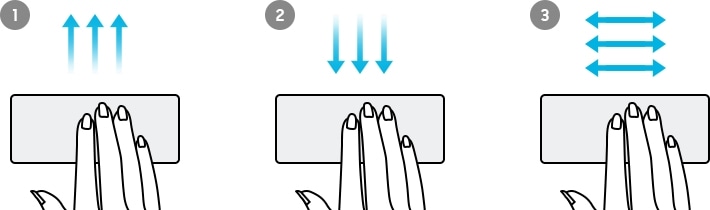
Nota: Las capturas de pantalla del dispositivo y del menú pueden variar según el modelo y versión de software del dispositivo.
¿Te ha resultado útil este contenido?
Gracias. Nos alegramos de haberte ayudado. Tus respuestas nos permiten dar un mejor soporte.
Por favor, responde a todas las preguntas


